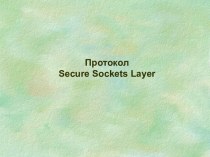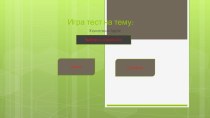- Главная
- Разное
- Бизнес и предпринимательство
- Образование
- Развлечения
- Государство
- Спорт
- Графика
- Культурология
- Еда и кулинария
- Лингвистика
- Религиоведение
- Черчение
- Физкультура
- ИЗО
- Психология
- Социология
- Английский язык
- Астрономия
- Алгебра
- Биология
- География
- Геометрия
- Детские презентации
- Информатика
- История
- Литература
- Маркетинг
- Математика
- Медицина
- Менеджмент
- Музыка
- МХК
- Немецкий язык
- ОБЖ
- Обществознание
- Окружающий мир
- Педагогика
- Русский язык
- Технология
- Физика
- Философия
- Химия
- Шаблоны, картинки для презентаций
- Экология
- Экономика
- Юриспруденция
Что такое findslide.org?
FindSlide.org - это сайт презентаций, докладов, шаблонов в формате PowerPoint.
Обратная связь
Email: Нажмите что бы посмотреть
Презентация на тему Базовое использование PhotoShop
Содержание
- 2. ПланИспользование линейки и направляющих линий;Чтение шрифтов;Работа со
- 3. Использование линейки и направляющих линийЧтобы использовать линейки,
- 4. Включение линеек.
- 5. Добавление линеек
- 6. Измерение расстояний
- 7. Чтение шрифтовЗачастую в PhotoShop шрифты отсутствуют и
- 8. Чтение шрифтов
- 9. СлоиВсе объекты в дизайне разбиты на слои
- 10. Склеивание в объект слоёвСлой выделяется в любом
- 11. Скачивание изображений или объектовПосле преобразования в объект,
- 12. Скачивание
- 13. Массовое сохранение (инструмент раскройка)
- 14. Массовое сохранение (инструмент раскройка)
- 15. Массовое сохранение (инструмент раскройка)
- 16. ЗаданиеПроверьте какие шрифты используются на сайте;Запишите параметры
- 17. Скачать презентацию
- 18. Похожие презентации
ПланИспользование линейки и направляющих линий;Чтение шрифтов;Работа со слоями;Склеивание в объект слоёв;Скачивание изображений в различных форматах;Массовое скачивание иконок (объектов).



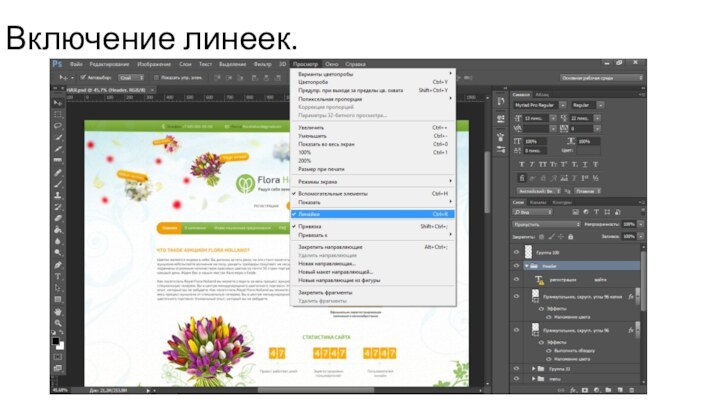
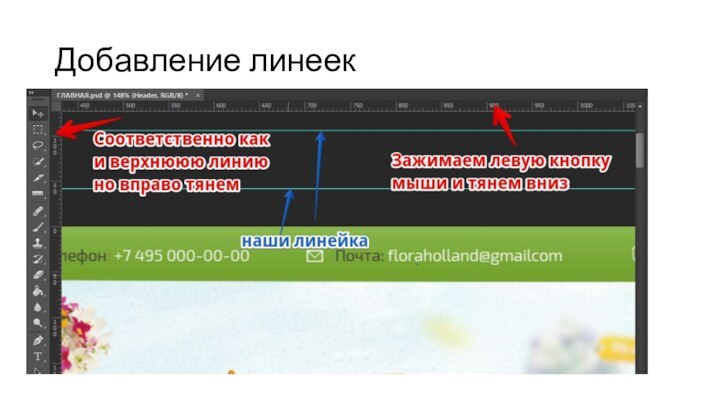
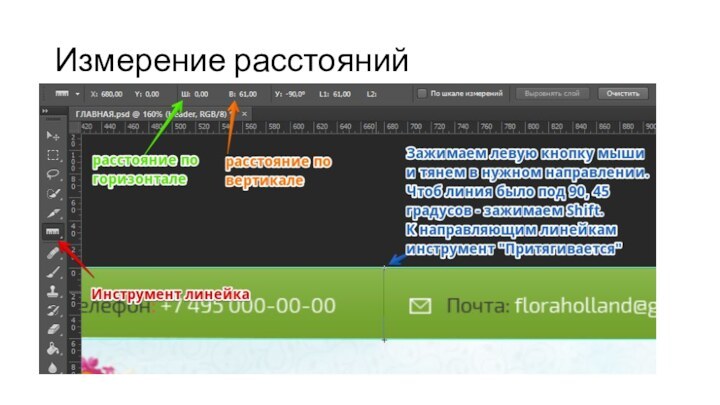
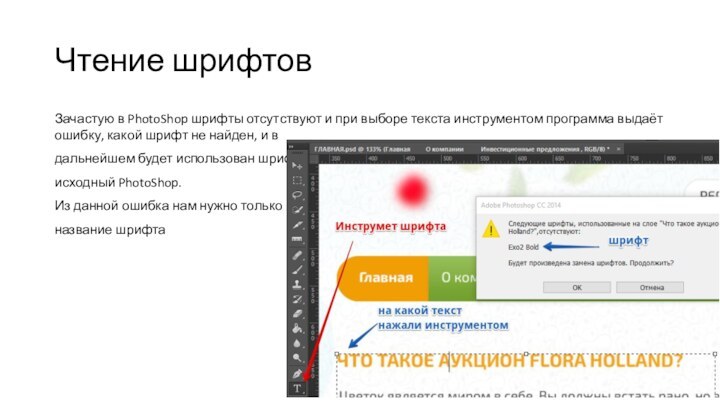
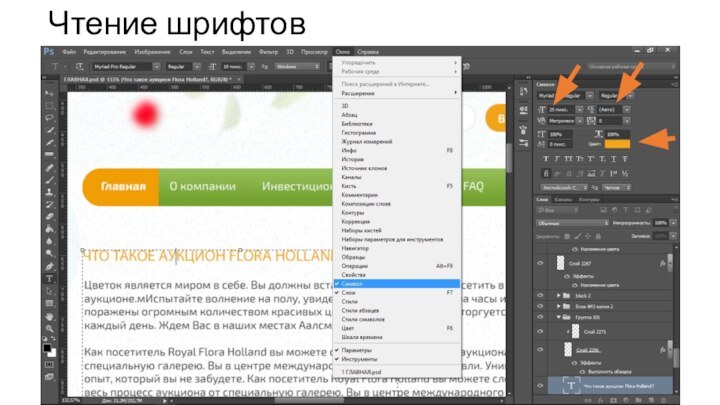
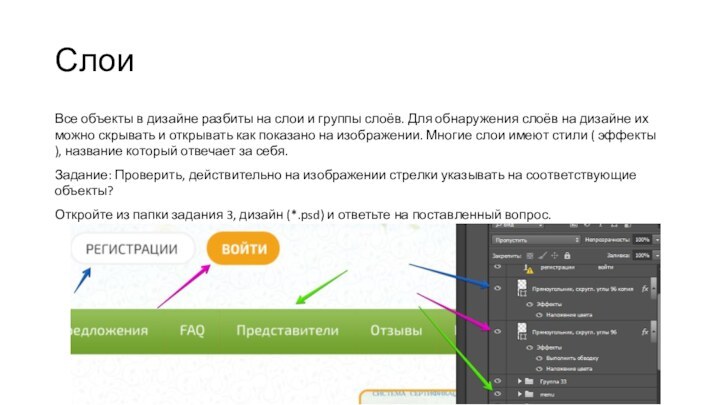


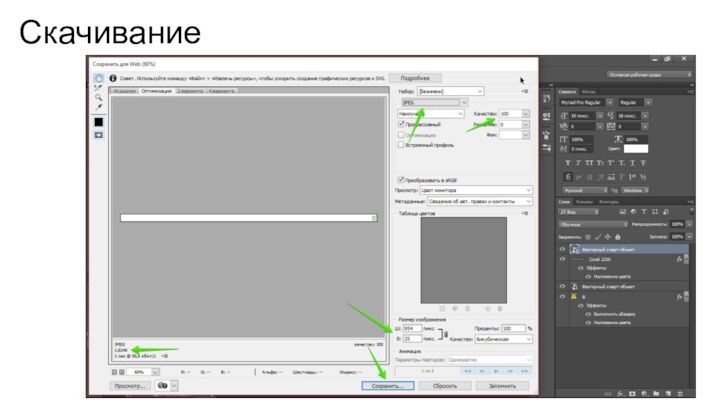
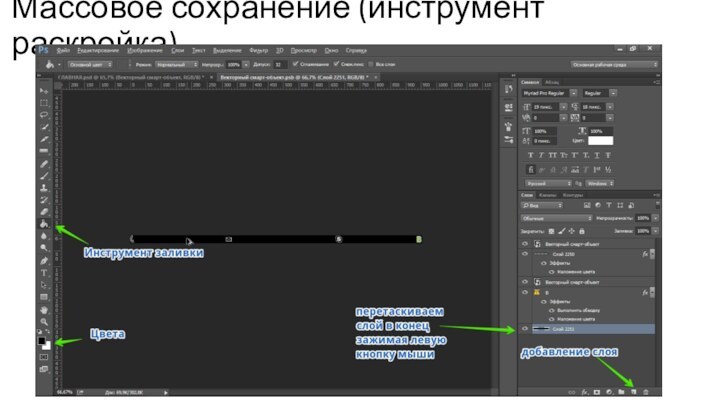

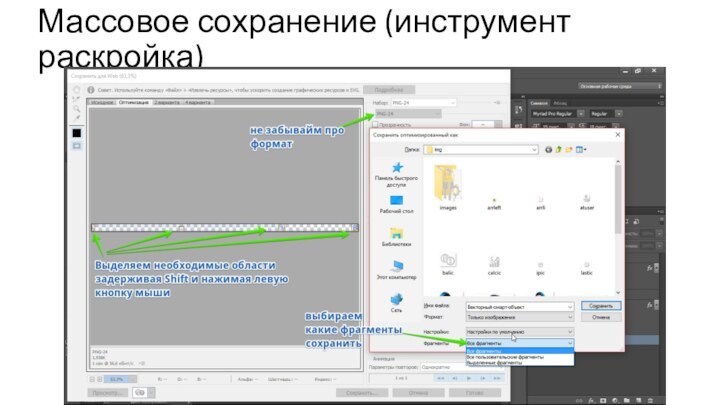


Слайд 2
План
Использование линейки и направляющих линий;
Чтение шрифтов;
Работа со слоями;
Склеивание
в объект слоёв;
(объектов).
Слайд 3
Использование линейки и направляющих линий
Чтобы использовать линейки, необходимо
их включить.
Направляющие линейки используются для ограничений либо зрительных отделений.
Инструмент
линейка используется для измерения отступов и широт с высотой объектов.
Слайд 7
Чтение шрифтов
Зачастую в PhotoShop шрифты отсутствуют и при
выборе текста инструментом программа выдаёт ошибку, какой шрифт не
найден, и вдальнейшем будет использован шрифт
исходный PhotoShop.
Из данной ошибка нам нужно только
название шрифта
Слайд 9
Слои
Все объекты в дизайне разбиты на слои и
группы слоёв. Для обнаружения слоёв на дизайне их можно
скрывать и открывать как показано на изображении. Многие слои имеют стили ( эффекты ), название который отвечает за себя.Задание: Проверить, действительно на изображении стрелки указывать на соответствующие объекты?
Откройте из папки задания 3, дизайн (*.psd) и ответьте на поставленный вопрос.
Слайд 10
Склеивание в объект слоёв
Слой выделяется в любом его
месте, кроме иконки !
Для склеивания объектов, необходимо с нажатой
кнопкой CTRL нажать левой кнопкой мыши на нужные слои. Для пролистывания списка слоёв можно отпускать CTRL и листать колёсиком.Если необходимо выделить подряд идущий список, то левой кнопкой мыши выделяем первый, а с кнопкой Shift выделяем последний.
Когда у нас есть выделенные объекты, то далее мы на любой из выделенных нажимаем правой кнопкой мыши и выбираем «Преобразовать в смарт объект».
Слой превратиться в одиночный.
Слайд 11
Скачивание изображений или объектов
После преобразования в объект, мы
дважды нажимаем на иконку слоя и выделенные объекты открываются
в новой вкладке.Если объект полностью удовлетворяет то нажимаем Shift+Alt+Ctrl+S, в результате откроется окно сохранения.
В данном окне можно выбрать формат, а если JPEG то и качество изображения.